如果你的电脑的C盘变红了,那么说明你的C盘存储空间不足了,系统运行就会卡顿,那么电脑C盘满了怎么清理?
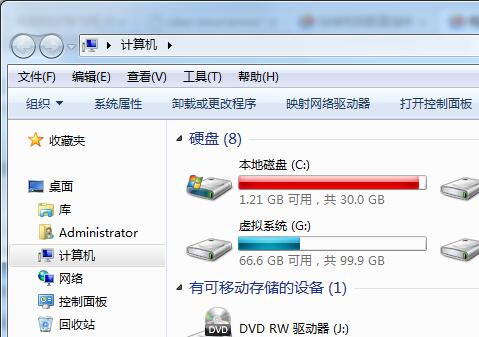
清理方法一:
1、双击打开计算机,在界面中,右键本地磁盘c,选择属性,如图所示:
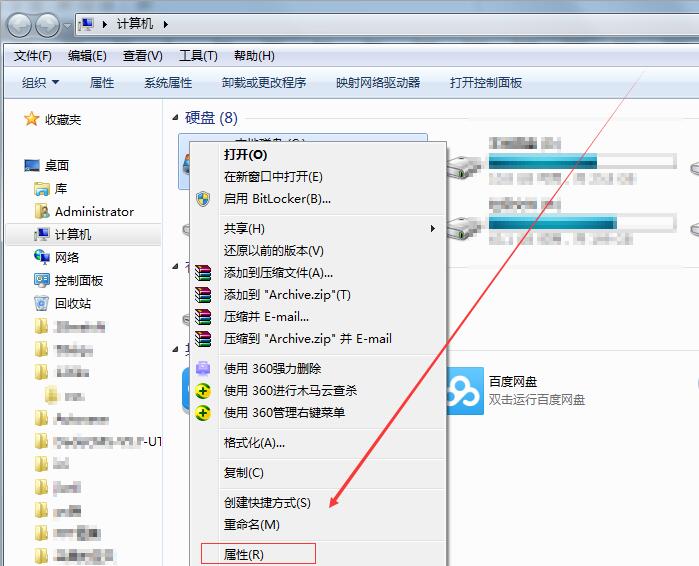
2、在窗口中,点击磁盘清理,如图所示:

3、接着等待窗口弹出,点击确定,如图所示:
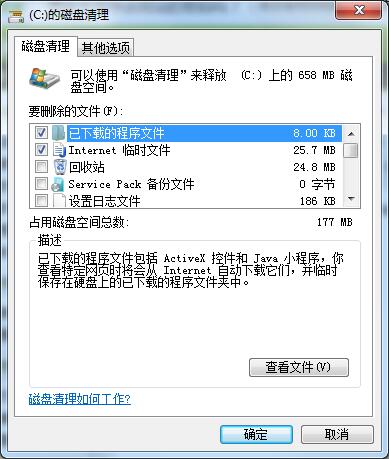
此外,最好将安装C盘的软件全部卸载,重新安装到其它的磁盘中就可以解决电脑C盘满了的问题,如果你C盘过小,建议备份任何重要资料,重新分区做系统。
清理方法二:
清理前,C盘重要数据记得备份其他盘符哦,虽然软件是绝对安全的,如果其他原因导致的数据丢失就不好啦。
1. 打开Dism ++软件,在“空间回收”菜单中,选择默认,或者全部选中,之后点“扫描”按钮。
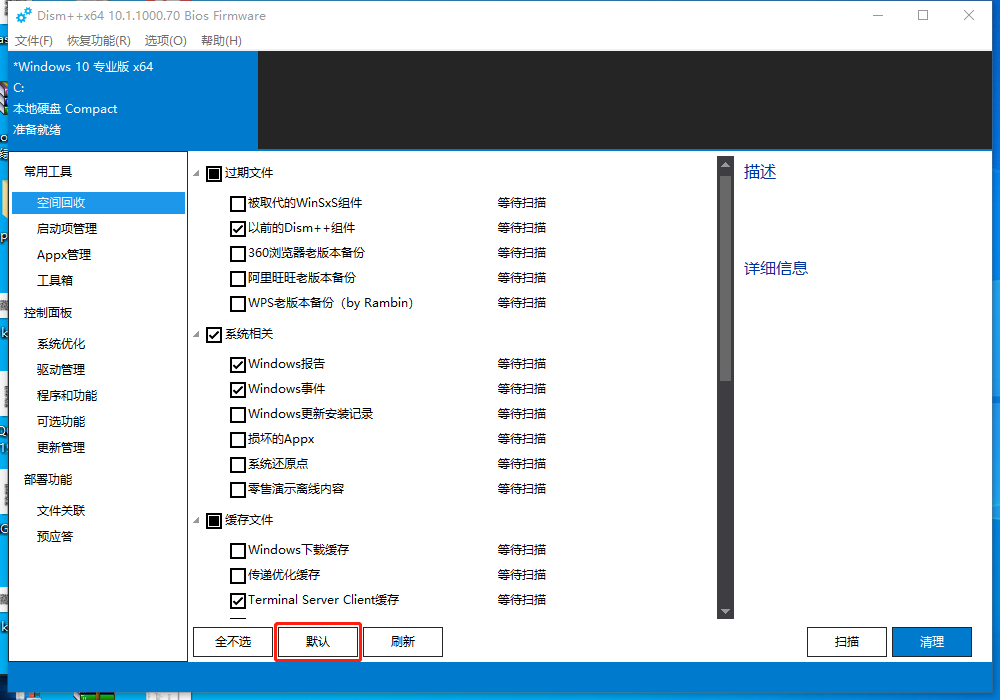
2、软件扫描磁盘后,可以列出哪些可以被清理文件的文件大小,之后点“清理按钮”。
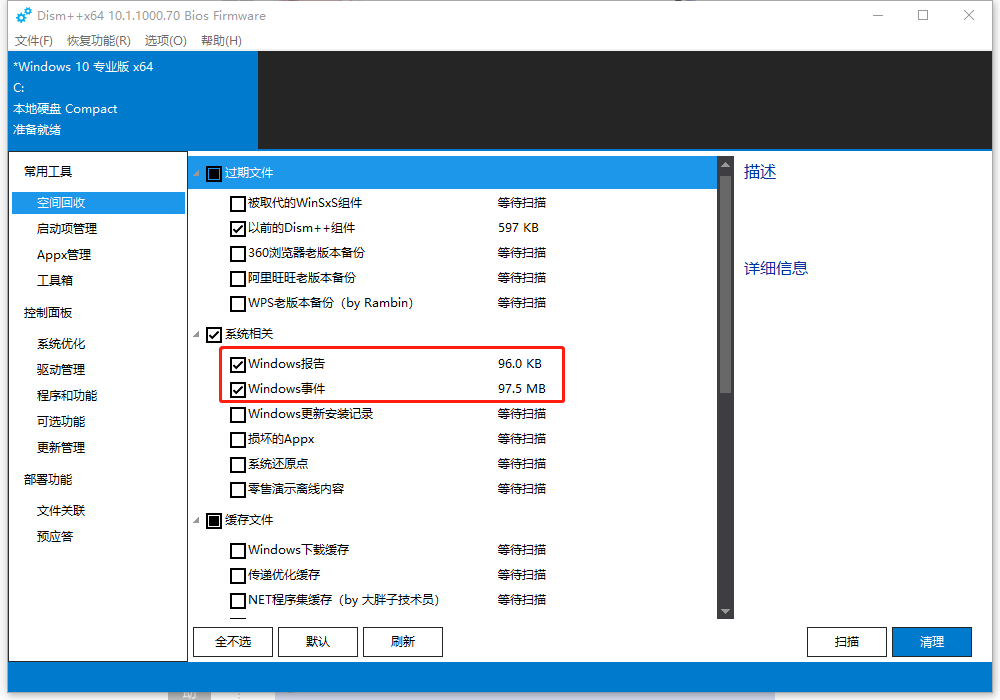
3、清理结果能删除大部分垃圾文件,效果好。
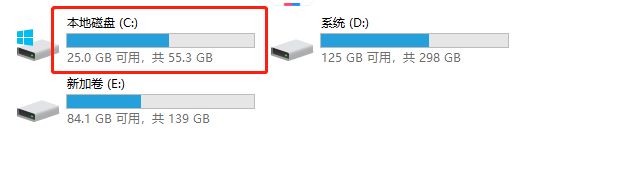
[btn type="info" url="https://luxiaoneng.com/4768"]点击跳转到Dism++软件下载页面[/btn]
本文作者为卤小能,转载请注明。
